【iPhone】Apple PayのSuicaでビュー・エクスプレス特約に申し込んでみた
エクスプレス予約とは、東海道・山陽新幹線をネットで予約できるサービスですね。
年会費こそ掛かりますが、非常に簡単に、尚且つお得な価格で席の確保ができるので、新幹線のヘビーユーザーにとってはとても良いサービスな訳です。
こちらはモバイルSuicaにも対応していて、スマートフォンや携帯電話を予約専用ICカードの代わりとして使えます。
え~、つまり、携帯電話のみで在来線と新幹線を切符無しで利用できる訳です。
今までiPhoneはNFCに搭載していない関係で、そもそもオサイフケータイとして使えませんでした。
日本のFeliCaがガラパゴスなのも原因でしょう。
しかしiPhone7からFeliCaが搭載され、Apple Payによる電子マネーの支払いに対応(現在、iD、Suica、QUICPayのみ)。
iPhoneでもモバイルSuica(正確にはApple PayのSuica)が利用できるようになりました。
ただ、期待されていたEX-ICには未対応で、利用者をガッカリさせたようです。
しかし!
そんなiPhoneのSuicaが、2017年10月23日よりEX-ICに対応。
ついにiPhoneのみで在来線~新幹線を利用できるようになったわけです。
良い世の中になったのう……。
そんな私は、新幹線にはほぼ乗らない生活を送っていましたが、ドールをお迎えしてからイベント等参加するようになって、年に4~5回程度ですが新幹線を使うようになりました。
インドア派の私にしては大進歩です。
しかし当たり前ですが、交通費はかなりかかります。
少しでも費用は減らしたいですよね。
そんな折、iPhone8を購入してApple PayでSuicaが使えるようになりました。
同じ月の月末にスマートEXが開始され、iPhoneのみで新幹線に乗れるようになった……と聞いて俺氏大歓喜。
早速登録作業を行った訳ですが、10月23日にiPhoneでのEX-ICが解禁。
折角なので、こちらに乗り換えてみようと思った訳です。
年会費は掛かりますが、以前よりは確実に安く利用できるでしょうからね。
ここからが本題ですけど、前置きが長かったですね!
まず大前提として、ビュー・エクスプレス特約に申し込むには、ビュー・カードが必要となります。
スマートEXではクレジットカードの種類は選びませんが、EX-ICで利用できるカードは非常に限られています。
私はもちろん対応カードは持っていないので、クレジットカードの取得から開始です。
私が選んだのは定番であるビックSuicaですね。
地元にビックカメラはありますし、これにしない理由がないと言うか。
余り深く考えませんでした(笑)。
正直収入の関係で審査が通るかは心配でしたが、あっさりと1週間程度で手元に届きました。
まぁ、クレヒスは真っ白ですからね!
ではカードが届いたので、早速手続きを始めていきましょう。
ビュー・エクスプレス特約への申し込み
iPhoneでSuicaのアプリを起動します。
自前に、Suicaにビュー・カードのクレカ情報を登録しておく必要があるのかな?
当然のことながら、Suica自体はアプリ内でSuicaの発行(取り込み)をしてデータ登録しておく必要があります。
何も考えずにさっさと登録してしまったので、確認作業すらしてないわ(笑)。
チケット購入のページより、『ビュー・エクスプレス特約』をタップ。
『ビュー・エクスプレス特約申込』をタップし、規約をしっかりと確認した後、『同意する』をタップしましょう。
クレジットカードの暗証番号を画面の指示通りに入力したら申込は完了。
受付が完了していれば、『ビュー・エクスプレス特約』の1ページ目の一番下、『特約申込情報』が『申込済』になっています。
手続きを終えて、おおよそ2週間程度でビュー・カードの登録住所にエクスプレス予約会員証が書留で送られてきます。
時間が掛かるので、EX-ICを使う予定がある人は、できるだけ余裕をもって申し込みをしましょう。
利用登録をする
申込してから16日後、エクスプレス会員証が届きました。
凄く……ダサいです……。
何と言う……何と言う……。
しかも使い道は殆どないので、ぶっちゃけ厚紙とかでいいんじゃね? と言うレベル……。
さて、会員証の使い道やデザイン自体は色々と終わっていますが、別にそれを使用する訳ではないので問題ありません。
忘れて、さっさと進めましょう。
アプリのチケット購入より、『エクスプレス予約』をタップ。
必要事項をしっかりと読み、『同意する』のボタンをタップしましょう。
以降はSafariに操作が切り替わります。
とても見辛いエクスプレス予約のサイトへと接続しました。
ログインが凄く目立っていますが、まだ何も登録してないので、その下の『こちら』をタップ。
必要事項をしっかりと読み進めていき、メールアドレスを入力します。
iPhoneで簡単に確認できるメールアドレスを入力しましょうね。
やはり、gmailが一番でしょうかねえ……。
登録したアドレスにメールが送られてきます。
その本文内のURLから、会員登録のページへと飛びます。
後はビュー・カードの情報を入力し、規約内容に同意すれば以下の画面になります。
登録終了!
これでiPhoneをEX-ICとして使う事ができるようになりました。
ちなみにApple WatchのSuicaでも利用可能……なハズです。
後は実際に使ってみませんとね……いつになるのだろう(予定なし(笑))。
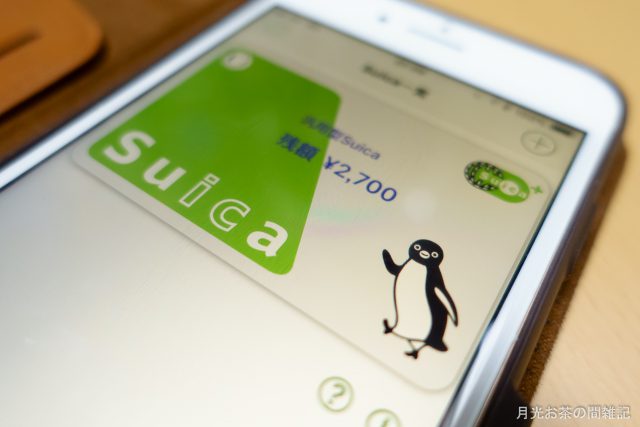
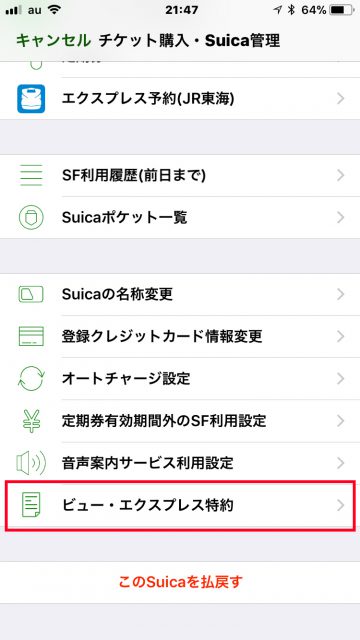
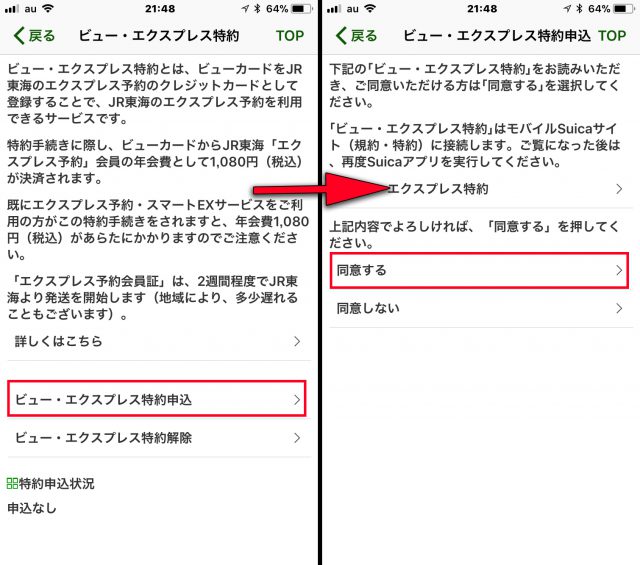
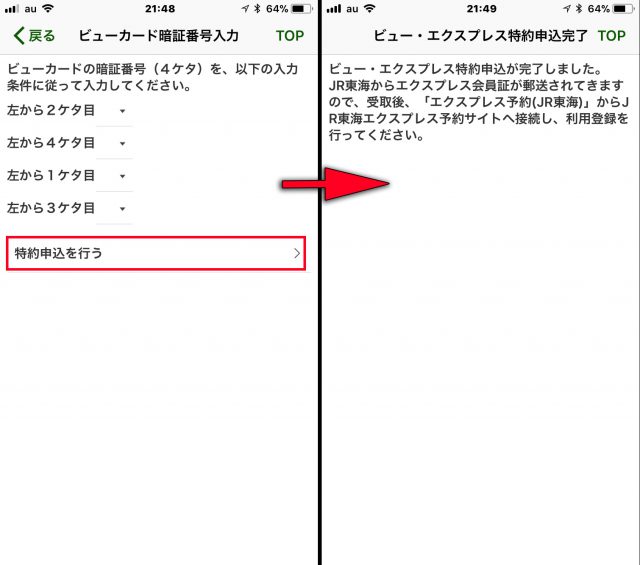

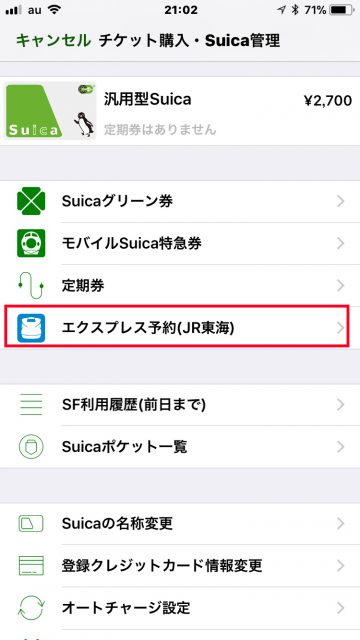
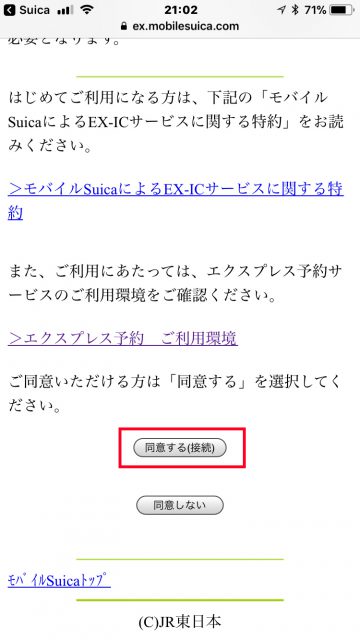
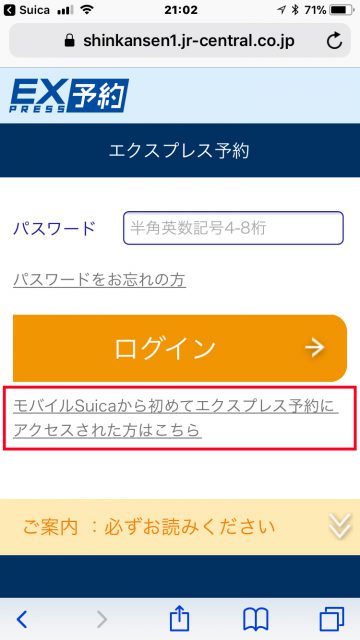
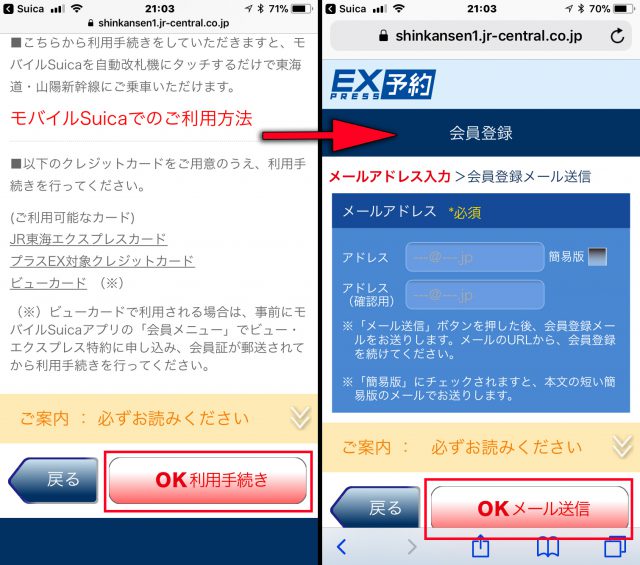
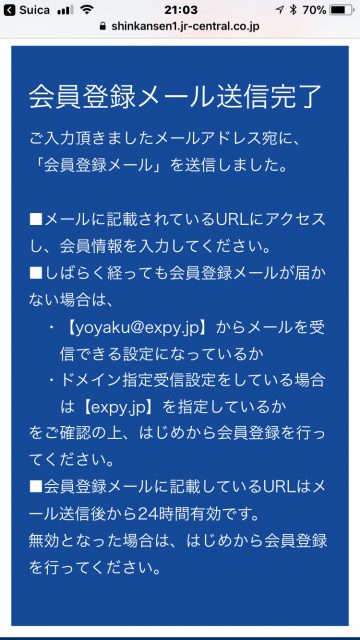
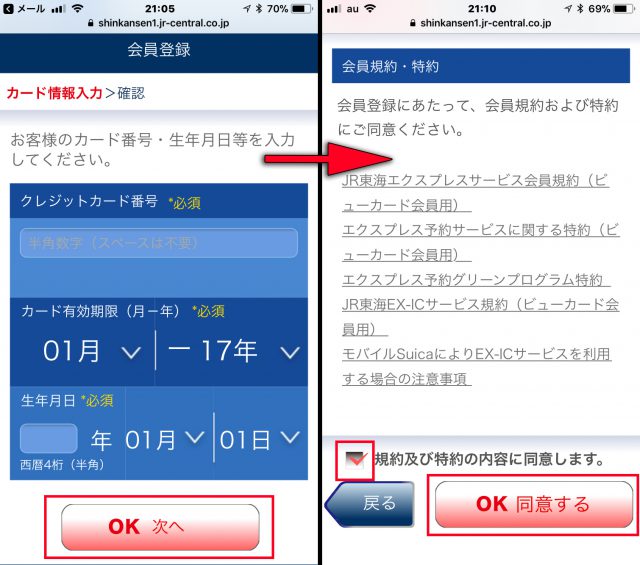
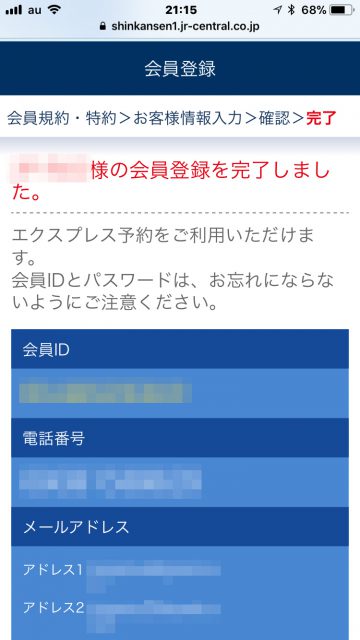







ディスカッション
コメント一覧
まだ、コメントがありません